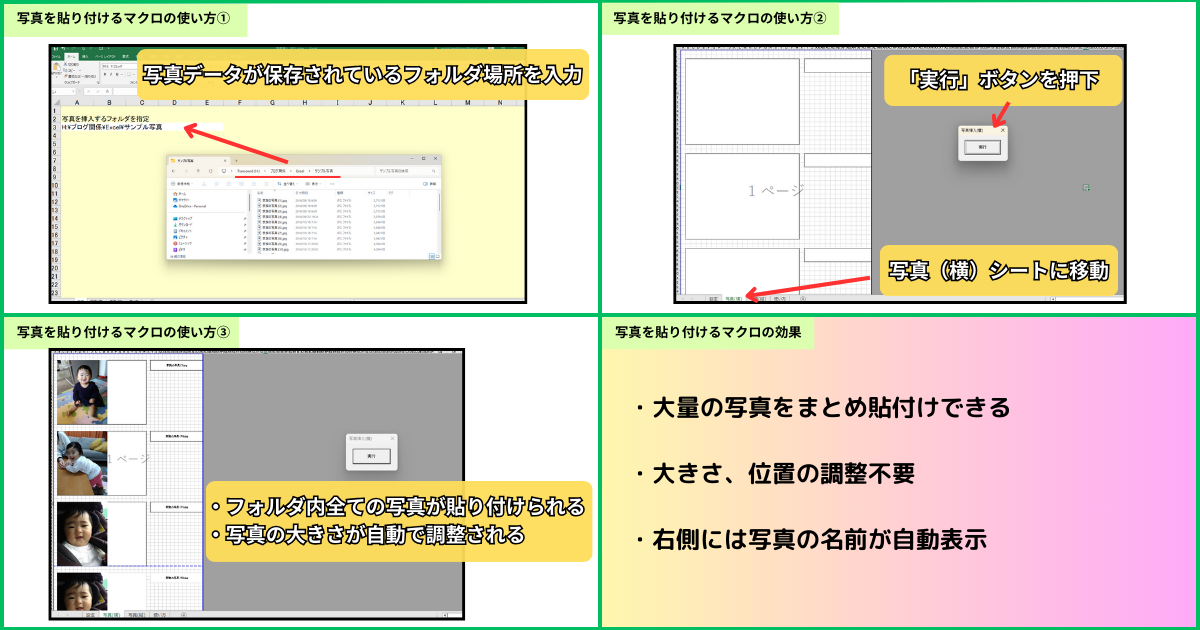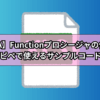プログラミングでできることとは?【VBAを使って仕事の効率をアップさせた事例を紹介】

豆父ちゃん
こんな疑問にお答えします。
この記事では、VBAを使ってデスクワークの効率を格段にアップさせた事例を参考にプログラミングででなにができるのかをご紹介します。
私は大手電気設備管理会社に勤めていました。仕事はデスクワークメインで、中でもエクセルを使った仕事がほとんどでVBAを導入する機会が多くありました。
この記事では、プログラミングができること、プログラミングを身につける方法をご紹介します。
プログラミングとは
プログラミングとは、コンピュータが人間の代わりに作業を行うために必要な命令事項を作成する!ことです。
私の仕事を代わりにやってくれ!とコンピュータに命令しても何をしていいのかわかってもらえません。もっと具体に命令する必要があります。
命令事項
A1セルに「命令を聞け」というテキストを入力する
VBAで作成するプログラム
Sub 命令()
cells(1,1)="命令を聞け"
End Sub
プログラミングの一つであるVBAを使ってコンピュータに命令を出してみました。
コンピュータにやってほしいプログラムを作って命令する!このことをプログラミングと言います。
プログラミングでできることは
プログラミングでできることを簡単に言うと、手作業で行っている繰り返し作業を自動化することができる!ということです。
例えば、次のような作業はプログラミングを使って自動化することができます。
- 集計作業
- 運転日誌の作成
- 勤怠表の作成
上記のような、人間の思考が伴わない作業のほとんどを自動化することができます。私の職場では下記のような処理をするVBAがよく使われます。
- 条件によって背景色を変更させる
- 取得したデータからグラフを自動で作成する
- 複数のエクセルファイルを同時に編集する
集計した値を元にグラフを作成する!集計した値を似たようなエクセルファイルに入力する!というような作業はどこの事務所でも多かれ少なかれ必要となる作業ではないでしょうか。
プログラミングはこんなどこの職場でも必要とされる繰り返し作業を自動化することができます。
プログラミングを使って自動化した代表的な事例をご紹介します。
という事例です。
予定表の入力を間違えると現場作業を急遽中止にしてもらうほど取扱には最新の注意が必要な予定表です。担当者を決めて最新の注意を払って編集していたのですが、ごく稀に担当者による編集ミスが発生していました。
作業効率が悪い!編集ミスが許されない!という状況を改善するために、自動化VBAを導入しました。
予定表を手書きで管理していたときのデメリット
- 予定を書き込むだけでかなりの時間がかかる
- 作業が多いとき書き込みミスが発生
- 作業が重複しても気づかない
- 作業の中止のとき消しゴムで予定を消す
- 担当者がいないと予定を入力できない
上記のようなデメリットがありました。VBAを導入することでデメリットを全て解消することができます。
しかし、VBAを導入することで発生するデメリットもあります。
VBAを導入するデメリット
- プログラミングの内容説明が難しい
- VBAの使い方の説明が必要
- VBAに不具合が発生したとき修正が難しい
スケジュール表の様式が変更になったときプログラミングを変更しなければならない
VBAを導入することで間違いなく作業の効率をアップさせることが可能ですが、周囲の理解を得る必要があります。
プログラミングができることは無限大です。今まで時間と手間がかかっていた作業もプログラミングを導入することで一瞬で処理することができるようになります。
VBAを導入するメリット・デメリットの両方を把握しておきましょう。
実際の仕事に導入したプログラミング
私の職場で実際に導入したVBAについてご紹介します。紹介するVBAは、「こんな処理を自動化したい」、「操作ミスの多い資料作成業務の自動化をしたい」という職場の同僚、上司からの要望で開発したものばかりです。
あなたの仕事に応用して使えるVBAがあるかもしれません。是非参考にしてみてください。
写真を自動で貼り付けるVBA
写真の大きさ、配置を自動で調整して貼り付けるVBAです。
写真の添付が必要な資料作成にかなりの時間と手間を費やしていました。ほかにも作成者によって資料の出来栄えが異なる!という問題点もあり、どうにかこのような問題をカイゼンしたいとの思いから開発したのが「写真は自動で貼り付けるVBA」です。
このVBAを導入することで、作業時間の大幅の短縮はもちろん、誰でも簡単に写真が添付された資料を作成できるようになった!というメリットを得ることができました。以前はパソコン操作が苦手な社員は時間がかかるから写真が添付された資料を作成しない!という傾向にありましたが、VBAを導入することで誰でも簡単に写真付き資料を作成できるようになったため、職場全体の作業効率をアップさせることができました。
下記の記事では、写真を自動で貼り付けるVBAについて詳しく紹介しています。
シートからシートにテキストを転記するVBA
シートからシートにテキストを転記するVBAです。
氏名、住所、会社名が一覧表になっているシートから、申請書や契約書のような様式が決められた書類に必要な情報を転記する!という内容です。
この転記VBAを導入することで、以下の効果を得ることができました。
- 編集項目の削減
- 入力ミスの減少
- 過去の記録をすぐに出力できる
以前はエクセルファイルをコピペして編集したり、テキストを表示する関数が壊されたりといったような効率の悪い環境で作業をしていましたが、転記VBAを導入することで編集ミス、関数の破損の恐れがなくなり作業効率をアップさせることができました。
下記の記事では、転記VBAについて詳しく紹介しています。
複数のエクセルファイルを一つにまとめるVBA
指定するフォルダに保存されているエクセルファイルのシートをコピペして、一つのエクセルファイルに集約するVBAです。
同じようなデータが記録されているエクセルファイルをいくつも開いて作業をするときに、複数のエクセルファイルを一つにまとめるVBAはとても有効です。ほかにも去年のデータを参考にしたい!ブックを分けていたデータを一つのブックで管理したい!というときに複数のエクセルファイルを一つにまとめるVBAを使うと一瞬で処理することができます。
下記の記事では、複数のエクセルファイルを一つにまとめるVBAについて詳しくご紹介しています。
VBA初心者が効率化マクロを導入する方法
VBAなんて扱ったことないけどエクセル作業を自動化するマクロを導入したい!
このような問題を抱えながら日々のエクセル業務をこなしている方がおおくいらっしゃるのではないでしょうか。
こんな問題を解決する方法がこちら
- マクロの開発を外注に依頼する
- マクロが設定されたエクセルファイルをダウンロードする
- 参考書やネットでVBAスキルを身に付ける
VBAの勉強を始める前は上記の方法で効率化マクロを導入していました。
完成されたマクロを使ってエクセル業務を処理する
↓
作業効率が2倍以上アップ!!
↓
便利すぎて自分でもマクロを設定したいと考え始める
↓
参考書やネットの情報でVBAスキルを身に付ける
↓
マクロ開発を代行できる程のスキルを習得
VBAは
他のプログラミングに比べて参考書やネットで紹介されている情報量が多いので初心者でも導入しやすい
という特徴があります。
毎日のルーティーン作業にうんざりしている、だれでもできる単純作業に時間を費やしている、という方はあなたに合った方法でVBAを導入しちゃいましょう。
マクロの開発を外注に依頼する
マクロの開発を外注に依頼する導入方法は
VBAを全く扱えない方でもエクセル作業を自動化できる最も簡単な方法
です。
「こんなエクセル作業を自動化したい」「作った資料を自動的にPDFで保存したい」「決まった様式に写真を自動で貼り付けたい」
こんな感じで実現したい内容を依頼するだけで業務内容に合ったマクロを開発してくれます。

ガッツポーズの人
デメリットは、費用がかかることだけ。
開発内容、依頼先によってかかる費用は大きく異なります。
私が会社員の頃利用していた業者さんは1マクロあたり2万円~3万円の費用がかかりました。

疑問がある人
ちなみに、マメBlogでもエクセルマクロ開発代行サービスを承っています。
開発内容の確認、VBAコードの設定、動作確認後の調整、など全ての工程を私(マメ父ちゃん)が行っているので、
費用が安い!スピード納期!!
でやらせてもらっています。
ほとんど独学で身に付けたVBAスキルなので、内容によっては開発できないこともあるのでご了承ください。
ご相談、見積もり依頼は完全無料ですので気になる方は下記のリンクよりお問合せ下さい。
マクロが設定されたエクセルファイルをダウンロードする
VBA初心者でも『マクロが設定されたエクセルファイルをダウンロード』ですぐにエクセル作業を自動化することができます。
たとえば、
A4用紙に写真を貼り付けてコメントを入力する作業を自動化したい!という場合、
『写真を貼り付けるマクロ』が設定されたエクセルファイルをダウンロードすれば問題解決です。
実際に、『写真を貼り付けるマクロ』をダウンロードして使っている様子がこちら

ガッツポーズの人
『マクロが設定されたエクセルファイルをダウンロード』する導入方法は、
VBA初心者でもマクロを導入できる、費用が安い、
というメリットがあります。
しかし
VBAに関する情報が多く公開されているとはいえ、ネット上で想定するマクロは見つけることが難しい
というデメリットもあります。

ガッツポーズの人
個人ブログやファイルを販売できるサイト「note」や「Tips」ではいろんなマクロの情報が掲載されているので是非参考にしてみてください。
今までマメBlogで受注した効率化マクロを下記のnoteで掲載していますので併せてチェックしてみてください。
参考書やネットでVBAスキルを身に付ける
先程も紹介しましたが、
VBAは他のプログラミングに比べて参考書やネットで紹介されている情報量が多いので初心者でも導入しやすい
プログラミングです。
言い換えると、
情報量が豊富なので自分で勉強できちゃう
ということです。
私のVBAスキルはほとんど独学で身に付けたもので、
考えた処理のほとんどをVBAで表現できるレベルにまで到達した!
と思っています。
私の作ったマクロをプロのプログラマーが見れば、
お前の書くコードはインチキだ!「変数の宣言」とか「引数」を正しく使えよ!!
と感じるはずです。
でも、
私からすればどうでもいい!!!想定した内容を正しく処理できればよくないですか!?
独学であっても『写真を貼り付けるマクロ』『全てのシートをPDF出力するマクロ』『連番を振るマクロ』など、
業務内容に合ったマクロを開発できるようになれます。
独学でVBAスキルを身に付けるコツは、
エラーが発生してもいいからひたすらコードを書く、なんでもいいからエクセル作業をマクロ化してみる
です。
とは言っても、全くの知識0の方は何をすればいいかわからないですよね。
VBA知識0の初心者の方は、参考書『たった1秒で仕事が片づくExcel自動化の教科書【増強完全版】』を読んでみてください。
VBAの知識0の方でもすいすい読み進められる内容になっています。
やさしい内容にも関わらず「え!!VBAを使えばこんなことできるの!?」と感動すると思います。
実際に私はこの参考書を読んでからVBAの勉強を始めました。

ひらめく人
VBAの魅力を発見した後は、
ひたすら自動化したい処理を実現するコードを書くだけ
です。
【VBA 写真を貼る】、【VBA PDF出力】、のようにネット検索すれば知りたいコードをすぐにゲットできます。
実現したい処理に向かって、「調べる→書いてみる→エラーを改善する→調べる」を繰り返していると
自然といろんなマクロが作れるようになっているはずです。
VBAに興味が湧いてきたという方は今からVBA学習をスタートさせちゃいましょう。